Efekt rdzy na obiektach
Tutorial
Opracowanie: Ziomioslaw
Poziom trudności: średni
Niestety, dzisiaj istnieje już chyba tylko
portugalska wersja oryginału tego tutorialu.
Oryginalny tekst:
http://www.wingimp.org/tutorial/rusty_obj/rusty_objects.htmlTutorial napisany w wersji GIMP 2.6. W innych wersjach nazwy narzędzi i pojęć mogą się różnić.
 Zaczynamy
Zaczynamy 1.
1. Jak uzyskać taki obiekt? Pierwotnie wziąłem oryginalny obiekt bezpośrednio z tutorialu, ale teraz zdecydowałem się na zrobienie własnego (wzorowany na oryginalnym):
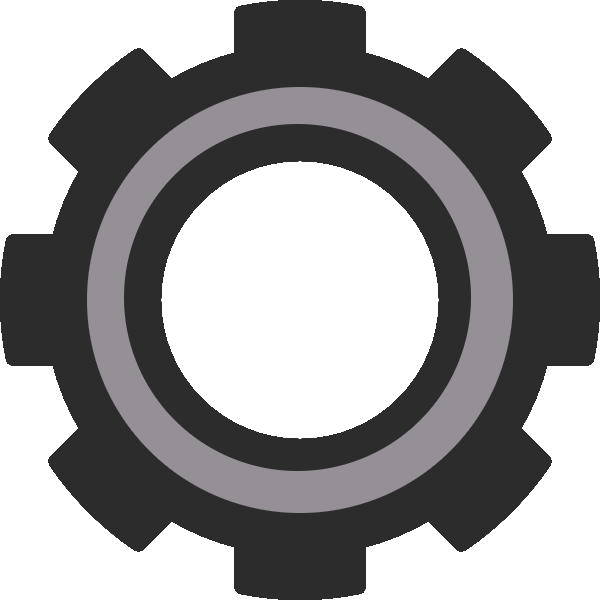
Na początek wykonujemy następujące czynności:
- Kopiujemy obrazek na komputer (PPM -> Zapisz jako...)
- Otwieramy go w GIMP-ie
 2.
2. Mamy więc obiekt na przeźroczystym tle. Nazwijmy tę warstwę
obiekt.
 3.
3. Na warstwie
obiekt stosujemy filtr:
Filtry -> Szum -> Rozrzucenie... z ustawieniami:
Pionowo - 5,
Poziomo - 5.
 4. Duplikujemy
4. Duplikujemy 
warstwę
Obiekt. Kopię nazwijmy
Obiekt kopia.
 5.
5. Na nowo powstałej warstwie (
Obiekt kopia), stosujemy rozmycie (
Filtry -> Rozmycie -> Rozmycie Gaussa...) z ustawieniami:
Pionowo - 3,
Poziomo - 3.
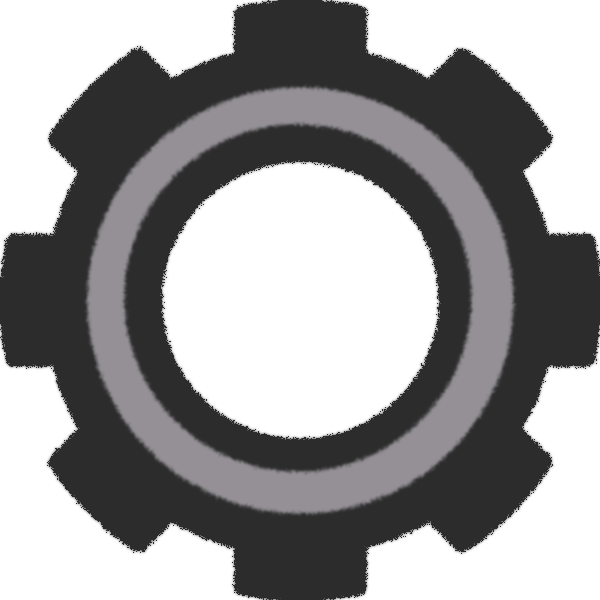
 6.
6. Wstawiamy białe tło na warstwę "
Obiekt kopia":
- Tworzymy nową, białą warstwę i nazywamy ją Obiekt 2.
- Umieszczamy ją pod warstwą "Obiekt kopia".
- Wybieramy warstwę "Obiekt kopia".
- Łączymy ją (PPM na warstwie -> Połącz w dół) z warstwą Obiekt 2.
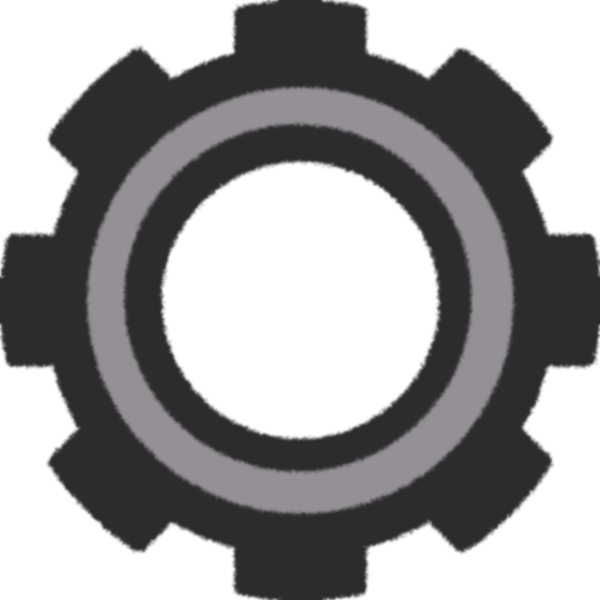
 7.
7. Jeszcze raz tworzymy
nową, białą warstwę. Nazwijmy ją
Plazma.
 8.
8. Na warstwie
Plazma używamy filtra:
Filtry -> Renderowanie -> Chmury -> Plazma... z domyślnymi ustawieniami.
 9.
9. Desaturujemy warstwę
Plazma (
Kolor -> Desaturacja, opcje dowolne). Tak to powinno wyglądać:
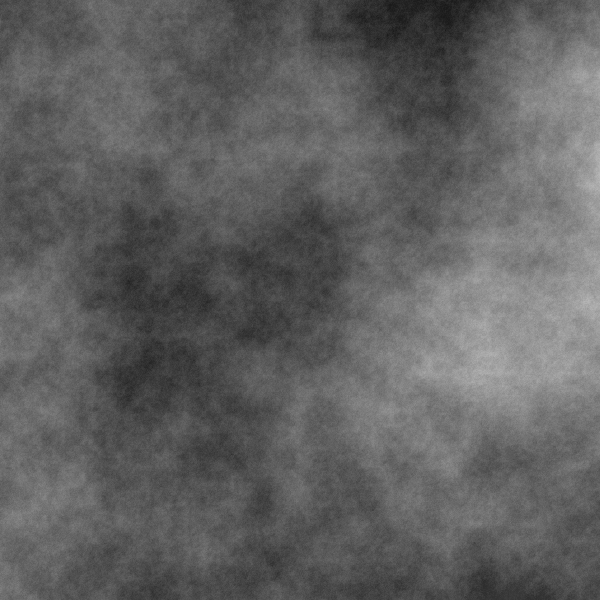
 10.
10. Wypełniamy warstwę
Plazma teraz kubełkiem (
Wypełnienie kubełkiem 
). Kolor
#ff8f07,
krycie ustawiamy na około
80,
tryb warstwy na
Mnożenie, obszar działania:
Całe zaznaczenie.

 11.
11. Teraz
mapujemy warstwę
Plazma:
Filtry -> Odwzorowania -> Mapowanie wypukłości. Polecam zwiększyć
Głębię. Warto też zainteresować się pozostałymi suwakami.
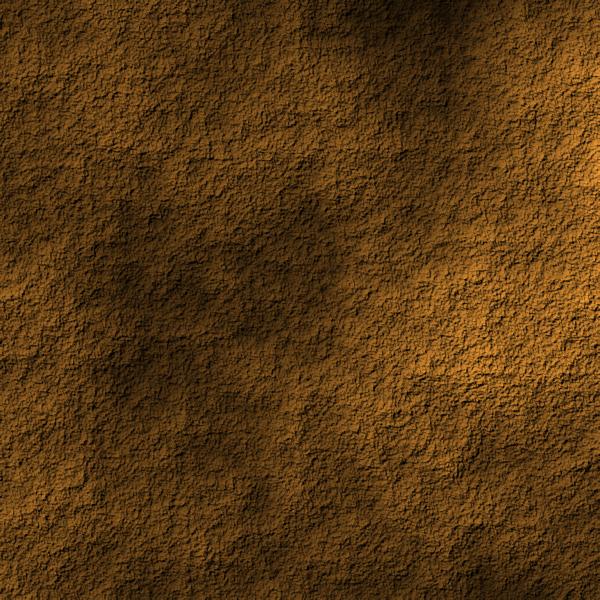
Można też, co jest moim prywatnym pomysłem (moim - tłumacza), zastosować zamiast tego filtr:
Filtr -> Zniekształcenia -> Wytłoczenie.... Należy zaznaczyć opcję
Mapowanie wypukłości. Co kto woli.
 12.
12. Ponownie korzystamy z filtra:
Filtry -> Odwzorowania -> Mapowanie wypukłości, tym razem jednak mapujemy warstwę
Obiekt 2.

 13.
13. Usuńmy niepotrzebne tło:
- Wybieramy warstwę Obiekt: PPM -> Kanał alfa na zaznaczenie
- Zaznaczenie zwiększamy o 1 px (Zaznaczenie -> Powiększ...)
- Następnie odwracamy zaznaczenie (Zaznaczenie -> Odwróć)
- Wybieramy warstwę Plazma i usuwamy zaznaczenie (Edycja -> Wyczyść)
To dobry moment na wyłączenie widzialności warstwy
Obiekt 2, jeśli chcemy obiekt na przeźroczystym tle.

 Koniec
Koniec
 Tutoriale
Tutoriale Tutoriale
Tutoriale GIMP
GIMP Różne
Różne Wątek: Efekt rdzy na obiektach
Wątek: Efekt rdzy na obiektach Tutoriale
Tutoriale Tutoriale
Tutoriale GIMP
GIMP Różne
Różne Wątek: Efekt rdzy na obiektach
Wątek: Efekt rdzy na obiektach